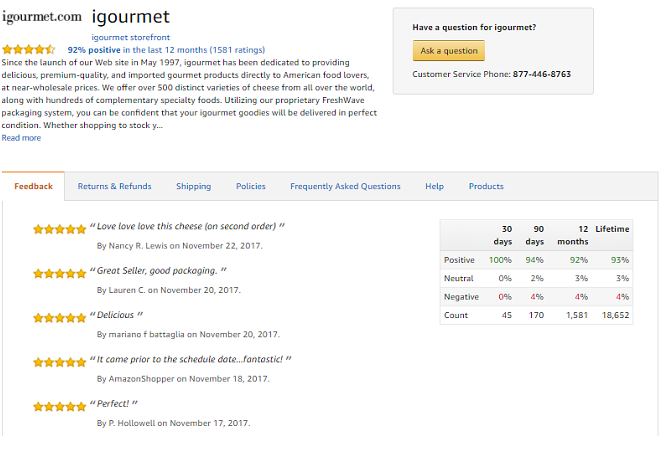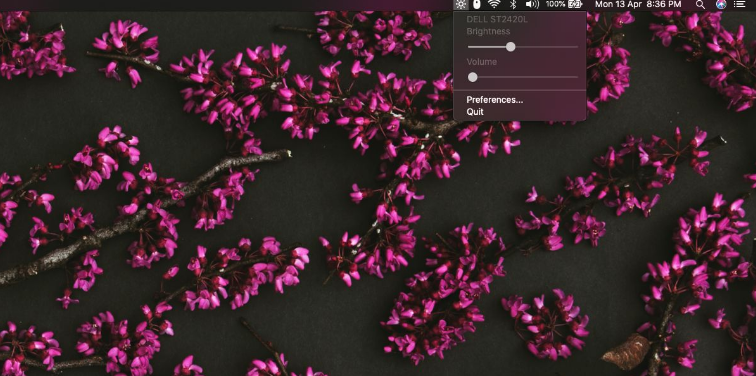இயற்பியல் இயந்திரத்திலிருந்து மெய்நிகர் இயந்திரத்தை உருவாக்குவது எப்படி
மெய்நிகர் இயந்திரங்கள் சேவையகங்களின் செயல்திறனை மேம்படுத்த சிறந்த வழியாகும். ஒரு சேவையகம் அதன் மெய்நிகர் சுயாதீன மெய்நிகர் முழுவதும் பகிர்வதன் மூலம் பல மெய்நிகர் இயந்திரங்களை ஹோஸ்ட் செய்யலாம் கணினிகள் ,. எனவே கிடைக்கக்கூடிய வளங்களை மிகச் சிறந்த முறையில் பயன்படுத்த உங்களை அனுமதிக்கிறது. இந்த கட்டுரையில், இயற்பியல் இயந்திரத்திலிருந்து ஒரு மெய்நிகர் இயந்திரத்தை எவ்வாறு உருவாக்கலாம் என்பதை நாங்கள் உங்களுக்குக் காண்பிக்கப் போகிறோம்.
இந்த பகுதியில் உள்ள தலைவர்களில் வி.எம்வேர் ஒருவர். அவற்றின் ஹைப்பர்வைசர் மென்பொருளானது ஒரு ஒற்றை இயற்பியல் சேவையகம் அல்லது டெஸ்க்டாப் கணினியிலிருந்து கூட பல மெய்நிகர் இயந்திரங்களை (வி.எம்) உருவாக்கி இயக்க முடியும். மேலும், ஒவ்வொரு வி.எம் வெவ்வேறு இயக்க முறைமையை இயக்க முடியும். VMware இல் உள்ள இயற்பியலில் இருந்து மெய்நிகர் இயந்திரத்தை எவ்வாறு உருவாக்குவது என்று பார்ப்போம்.
மெய்நிகராக்கம் நாள் சேமிக்கிறது
சமீபத்திய ஆண்டுகளில், இயற்பியல் இயந்திரத்திலிருந்து மெய்நிகர் இயந்திரம் வீடுகளுக்குள் நுழைந்துள்ளது. இலவச VMware கருவிகளின் தொகுப்பு மூலம், உங்கள் பழைய கணினியை எந்தவொரு வம்புகளும் இல்லாமல் புதிய கணினியில் காப்புப் பிரதி எடுக்கலாம்.
உங்கள் பழைய லேப்டாப்பின் மெய்நிகர் படத்தை உங்கள் பிரதான டெஸ்க்டாப் கணினியிலிருந்து நேரடியாக இயக்கலாம். பழைய லேப்டாப்பை உங்களிடம் வைத்திருப்பதைப் போலவே தொடர்ந்து பயன்படுத்த இது உங்களை அனுமதிக்கும். புதிய இயக்க முறைமைகளுடன் சரியாக இயங்காத சில பழைய பயன்பாடுகள் இருந்தால் அது மிகவும் நல்லது.
இந்த வழிகாட்டியின் பொருட்டு, மேலே குறிப்பிட்ட உதாரணத்தைப் பயன்படுத்துவது நல்லது. உங்களுடைய பழைய லேப்டாப்பை நீங்கள் வைத்திருக்கும் இடத்தில், உங்கள் பிரதான டெஸ்க்டாப்பைப் பயன்படுத்தி மெய்நிகராக்க விரும்புகிறீர்கள். இதைச் செய்ய, நீங்கள் VMware இலிருந்து இரண்டு பயன்பாடுகளை நிறுவ வேண்டும்:
- VMware vCenter மாற்றி முழுமையானது - அதைப் பதிவிறக்க, நீங்கள் VMware இணையதளத்தில் இலவச கணக்கை உருவாக்க வேண்டும்.
- விஎம்வேர் பணிநிலைய பிளேயர் - நீங்கள் அதை அதிகாரப்பூர்வ WMvare தளத்திலும் காணலாம்.
இயற்பியல் இயந்திரத்தை மெய்நிகராக்குகிறது
மேலே குறிப்பிட்டுள்ளபடி, உங்கள் பழைய மடிக்கணினியை மெய்நிகராக்க விரும்புகிறீர்கள் என்பதற்கு எடுத்துக்காட்டு. அதை உங்கள் டெஸ்க்டாப் கணினியிலிருந்து நேரடியாக இயக்கலாம். தொடங்குவதற்கு முன், உங்களிடம் தனி வன் இருப்பதை உறுதிசெய்க. இது உங்கள் மடிக்கணினியின் மெய்நிகர் படத்தை சேமிக்கும்.
இந்த நோக்கத்திற்காக, நீங்கள் வெளிப்புற யூ.எஸ்.பி ஹார்ட் டிரைவ் அல்லது இரண்டாம் நிலை டிரைவைப் பயன்படுத்தலாம். உங்கள் லேப்டாப்பில் நிறுவப்பட்டிருந்தால். உங்களிடம் போதுமான இடவசதி இருப்பதை உறுதிசெய்க.
படிகள்
- உங்கள் பழைய மடிக்கணினியில் VMware vCenter Converter Standalone ஐ பதிவிறக்கி நிறுவவும்.
- VCenter மாற்றி பயன்பாட்டைத் தொடங்கவும்.
- கிளிக் செய்க இயந்திரத்தை மாற்று பயன்பாடுகளின் பிரதான சாளரத்தின் மேல் வலது மூலையில் அமைந்துள்ளது.
- தி மாற்றம் சாளரம் திறக்கும்.
- இருந்து மூல வகையைத் தேர்ந்தெடுக்கவும் கீழ்தோன்றும் மெனு, இயங்கும் இயந்திர விருப்பத்தைத் தேர்ந்தெடுக்கவும்.
- பிரிவில் இயங்கும் இயந்திரத்தைக் குறிப்பிடவும் , இந்த உள்ளூர் இயந்திரத்தைத் தேர்ந்தெடுக்கவும்.
- கிளிக் செய்க அடுத்தது.
- பயன்பாடு உங்கள் மடிக்கணினியின் பகுப்பாய்வைச் செய்யும் வரை காத்திருங்கள். அது முடிந்ததும், தி இலக்கு அமைப்பு திரை தோன்றும்.
- இருந்து இலக்கு வகையைத் தேர்ந்தெடுக்கவும் கீழ்தோன்றும் மெனு, VMware பணிநிலையம் அல்லது பிற VMware மெய்நிகர் இயந்திரத்தைத் தேர்வுசெய்க.
- இருந்து VMware தயாரிப்பைத் தேர்ந்தெடுக்கவும் கீழ்தோன்றும் மெனு, தேர்வு செய்யவும் VMware பணிநிலையம் 8.0.x. .
- இல் மெய்நிகர் இயந்திர விவரங்கள் பிரிவு, உங்கள் மடிக்கணினியின் பெயரைத் தட்டச்சு செய்க. உதாரணமாக, அதை அழைப்போம் மடிக்கணினி.
- இல் மெய்நிகர் கணினிக்கான இருப்பிடத்தைத் தேர்ந்தெடுக்கவும் பிரிவு, கிளிக் செய்யவும் உலாவுக VM படக் கோப்பைச் சேமிக்க விரும்பும் இடத்தைத் தேர்ந்தெடுக்கவும். இது வெளிப்புற யூ.எஸ்.பி வன் அல்லது உங்கள் மடிக்கணினியில் இரண்டாம் நிலை இயக்கி இருக்கலாம்.
- கிளிக் செய்க அடுத்தது.
- இப்போது தி விருப்பங்கள் திரை தோன்றும், மேலும் அமைவு விருப்பங்களை வழங்குகிறது.
- தி தற்போதைய அமைப்புகள் இந்த நேரத்தில் எல்லாம் எப்படி இருக்கும் என்பதை சாளரம் காண்பிக்கும். நீங்கள் ஒரு குறிப்பிட்ட அமைப்பை மாற்ற விரும்பினால், கிளிக் செய்க தொகு அதற்கு அடுத்ததாக. நீங்கள் எல்லாவற்றையும் அப்படியே விட்டுவிடலாம். இயல்புநிலை மதிப்புகள் ஏற்கனவே செயல்முறையை மேம்படுத்தும் வகையில் அமைக்கப்பட்டுள்ளன.
- தேர்ந்தெடுக்கப்பட்ட விருப்பங்களில் நீங்கள் திருப்தி அடைந்ததும், கிளிக் செய்க அடுத்தது.
- தி சுருக்கம் சாளரம் இப்போது தோன்றும். கிளிக் செய்யவும் மீண்டும் நீங்கள் ஏதாவது மாற்ற விரும்பினால் முந்தைய திரைகளில் ஒன்றிற்குத் திரும்ப பொத்தானை அழுத்தவும். இல்லையெனில், கிளிக் செய்யவும் அடுத்தது உங்கள் பழைய மடிக்கணினியின் மெய்நிகராக்கத்தைத் தொடங்க.
மேலும்
இயற்பியல் இயந்திரத்திலிருந்து மெய்நிகர் இயந்திரத்தைத் தொடங்கியவுடன். செயல்முறை முடிவதற்கு இரண்டு மணிநேரம் அல்லது அதற்கு மேல் ஆகலாம். மெய்நிகராக்கம் முடியும் வரை நீங்கள் மடிக்கணினியைப் பயன்படுத்தக்கூடாது. எந்தவொரு காரணத்திற்காகவும் நீங்கள் செயல்முறையை நிறுத்த விரும்பினால், தற்போது இயங்கும் பிரதான சாளரத்தில் வேலையை முன்னிலைப்படுத்தவும், சிவப்பு என்பதைக் கிளிக் செய்யவும் நிறுத்து மேல் மெனுவிலிருந்து பொத்தானை அழுத்தவும். இது மெய்நிகராக்க செயல்முறையை திறம்பட நிறுத்திவிடும். அதாவது நீங்கள் இதை மீண்டும் தொடங்க வேண்டும்.
மெய்நிகராக்கம் முடிந்ததும். பின்னர் VMware vCenter Converter ஐ மூடுக.

கிட்டத்தட்ட தனித்துவமானது!
மெய்நிகராக்கத்திற்கு நன்றி, உங்கள் பழைய கணினிகள் அனைத்தையும் வைத்திருக்க வேண்டும். நீங்கள் ஒரே நேரத்தில் ஒரு ஜோடி டெஸ்க்டாப் அல்லது லேப்டாப் கணினிகளைப் பயன்படுத்துகிறீர்கள் என்றால் இது ஒரு நல்ல வழி. அந்த வகையில், நீங்கள் சில சேமிப்பு இடத்தை சேமிக்க முடியும். இறுதியாக, உங்கள் மெய்நிகராக்கப்பட்ட இயந்திரங்களின் வன்பொருளை விற்றால். உங்கள் பிரதான கணினியில் ஒழுக்கமான மேம்படுத்தலைச் செய்ய நீங்கள் போதுமான பணத்தைச் சம்பாதிக்கலாம்.
முடிவுரை
அவ்வளவுதான் ஃபாக்ஸ்! இயற்பியல் இயந்திரக் கட்டுரையிலிருந்து இந்த மெய்நிகர் இயந்திரத்தை நீங்கள் விரும்புவீர்கள், அது உங்களுக்கு உதவியாக இருக்கும் என்று நம்புகிறேன். உங்கள் கருத்தை எங்களுக்குத் தெரிவிக்கவும். இந்த கட்டுரை தொடர்பான கூடுதல் கேள்விகள் உங்களிடம் இருந்தால். பின்னர் கீழேயுள்ள கருத்துகள் பிரிவில் எங்களுக்குத் தெரியப்படுத்துங்கள். நாங்கள் விரைவில் உங்களைத் தொடர்புகொள்வோம்.
இந்த நாள் இனிதாகட்டும்!
மேலும் காண்க: VMware இல் VMDK இலிருந்து மெய்நிகர் இயந்திரத்தை உருவாக்குவது எப்படி